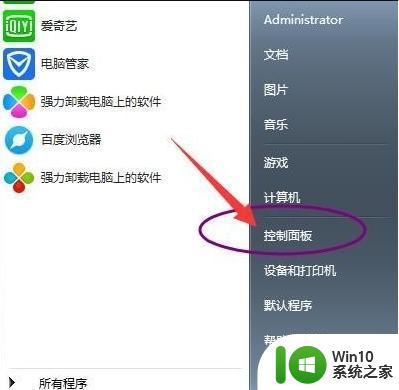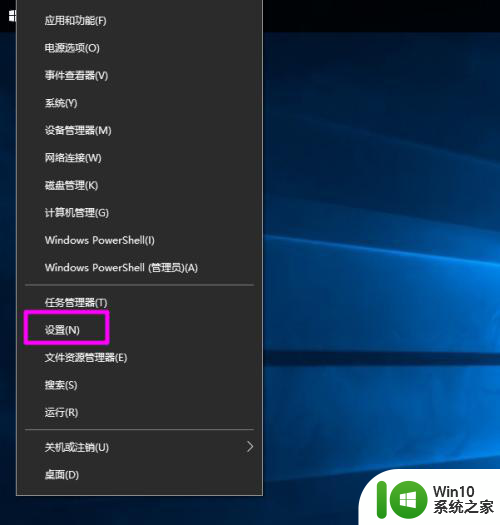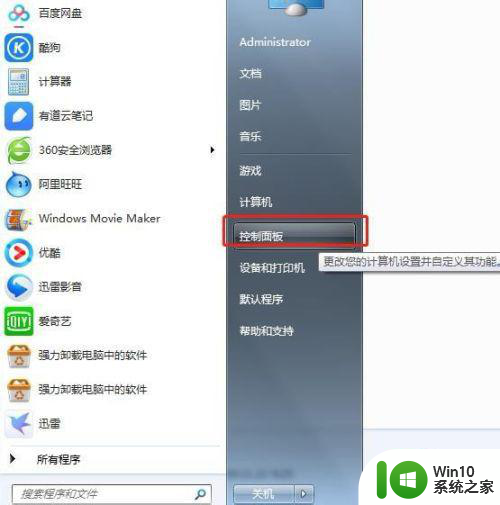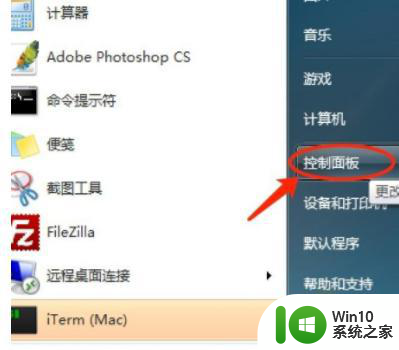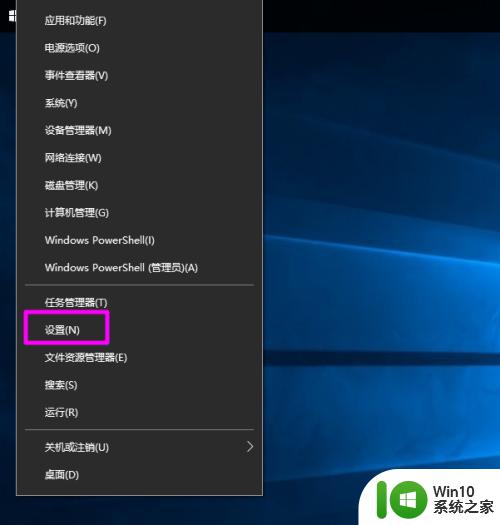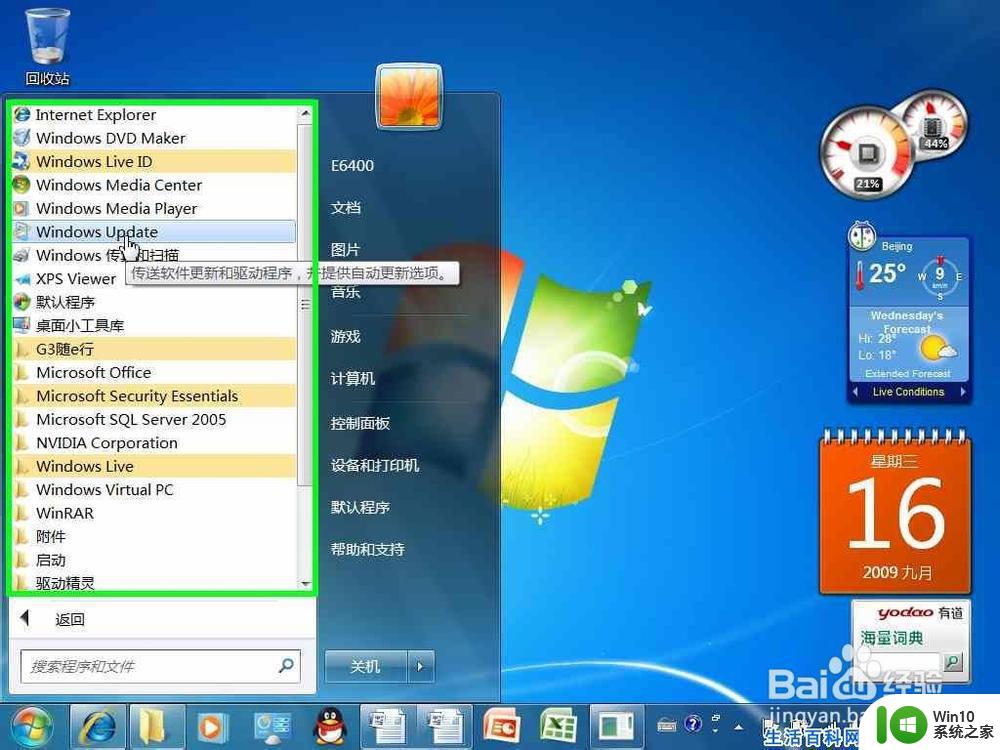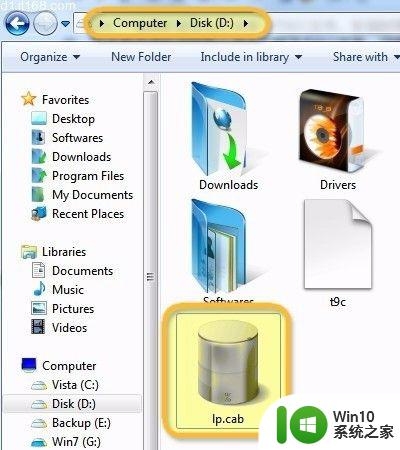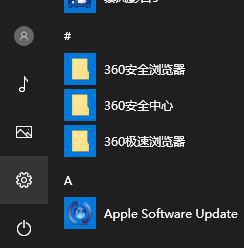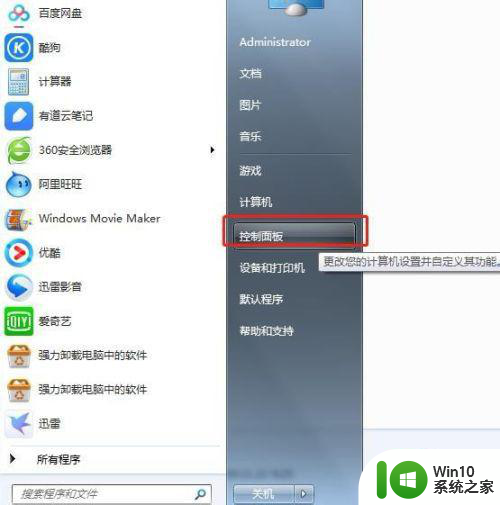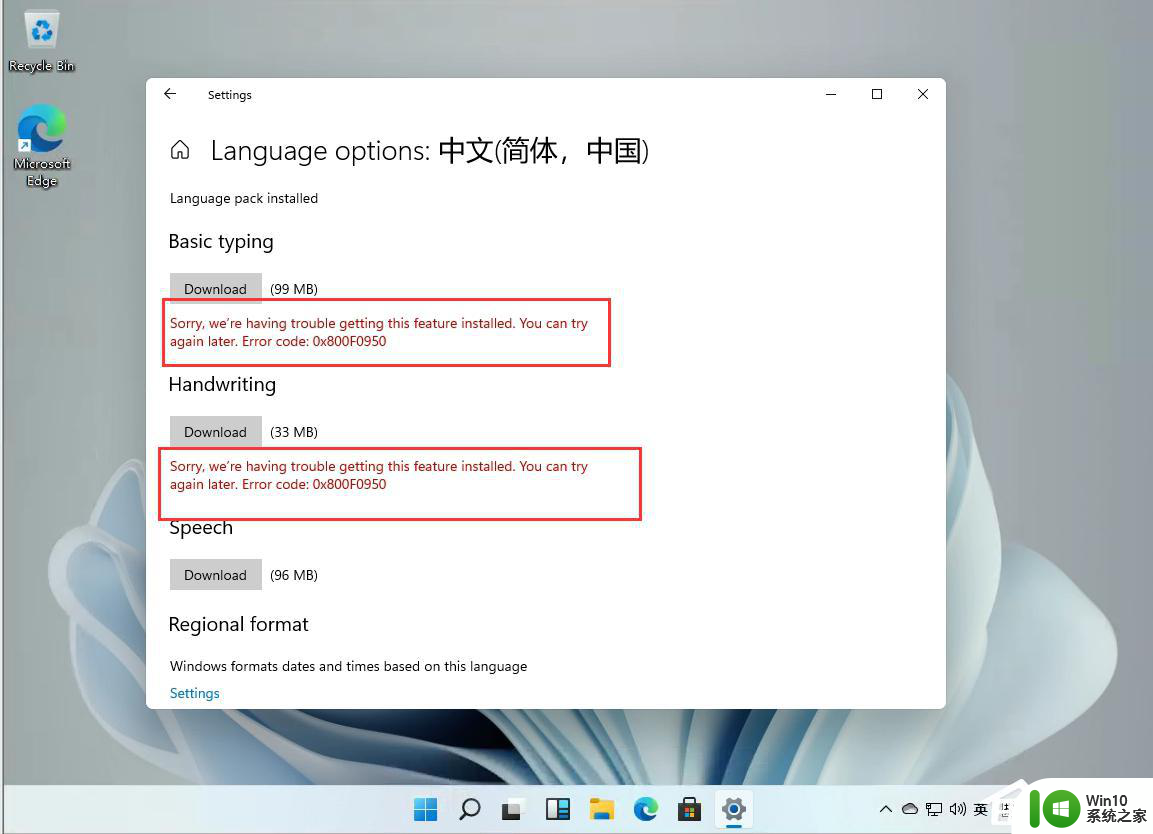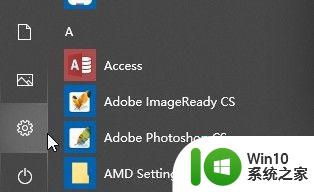win10添加英语语言包的方法 win10英语语言包怎么安装
更新时间:2023-02-09 15:25:46作者:yang
电脑安装win10系统内置的是中文的,有的用户经常要使用英文写邮件,所以需要安装英文语言包。默认情况下,win10系统是没有英语语言包的,需要自己手动安装,那么该怎么安装才正常?今天来介绍具体安装步骤。
1、开始按钮右键选择【设置】。
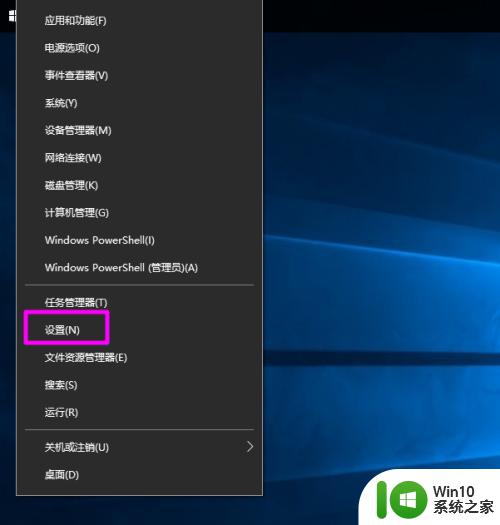
2、在【设置】中点【时间和语言】。
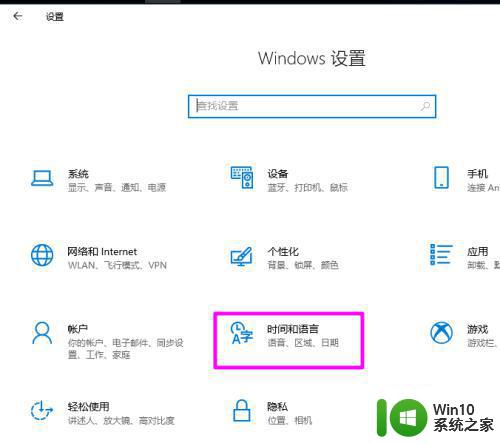
3、在左侧点【语言】。
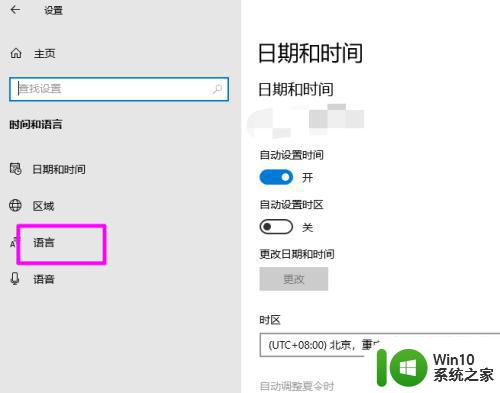
4、之后会看到语言选项中的右侧界面,点【添加语言】。
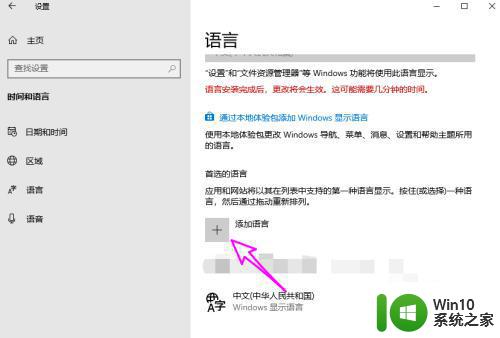
5、搜索自己要安装的语言包,这里以安装英语为例,之后单击选中语言包,点【下一步】。
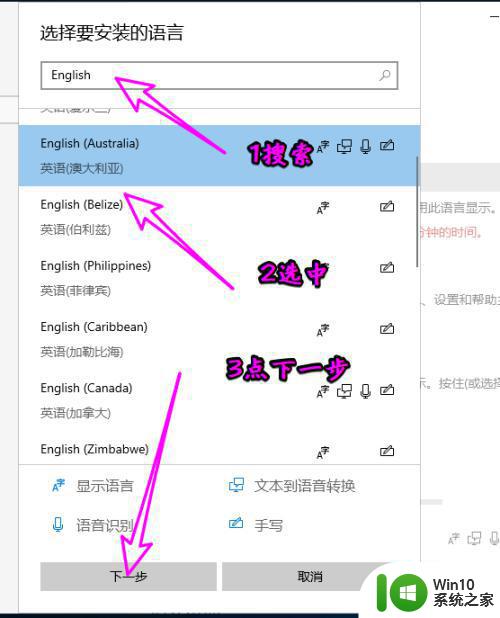
6、稍等点【安装】。
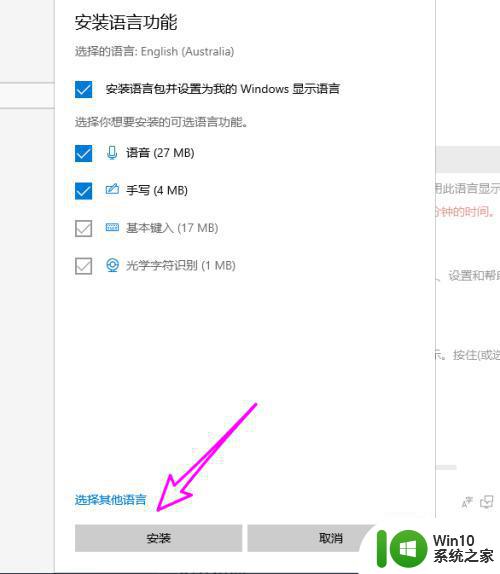
7、等待系统将语言包下载完成安装即可。
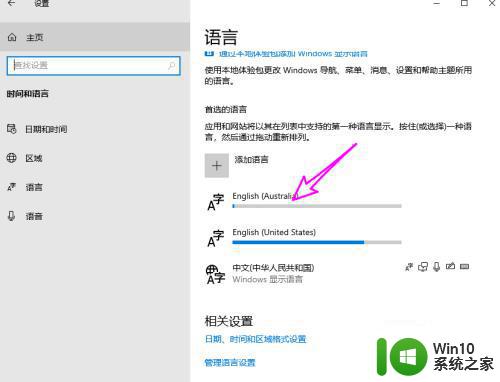
以上分享关于win10英语语言包怎么安装,如果需要安装其他语言包,也可以采取同样的操作,希望可以帮助到大家。